水彩效果,在PS中制作极具艺术感的水墨头像
2024-03-08 21:02作者:下载吧
整个效果比较剧透艺术感,像是手绘的水墨画,但是又是通过PS将数码照绘制而成的,同学们可以通过教程来练习一下,相信同学们可以学好,有的时候感觉特别难的教程其实真正练习起来你会觉得还是比较好学习的,同学们可以通过教程制作有自己风格的作品,相信你会做的更好,一起来制作吧。
效果图:

教程素材:http://bbs.16xx8.com/thread-195811-1-1.html
操作步骤:
Ctrl+J复制图层
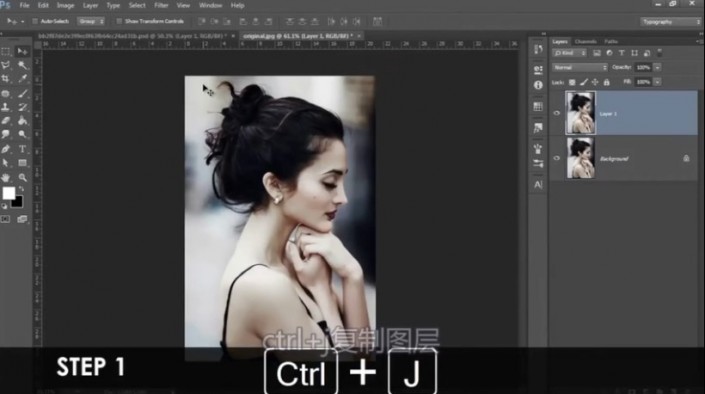
右键转化为智能对象

点击滤镜滤镜库

找到干画笔

点击滤镜滤镜库
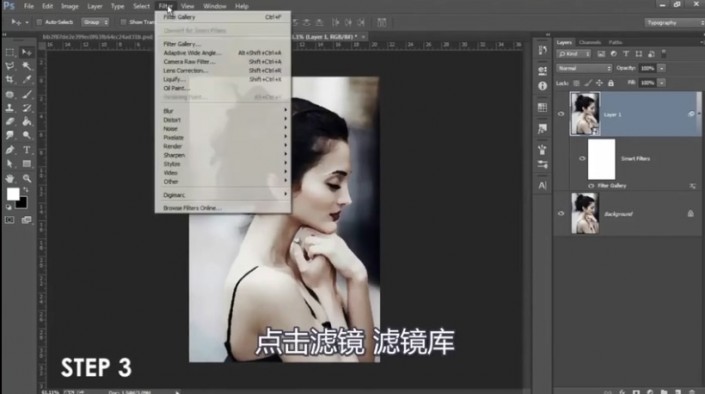
找到木刻

色阶8边缘简化度0边缘逼真度2

点击上方滤镜库

模式为点光

点击滤镜模糊特殊模糊
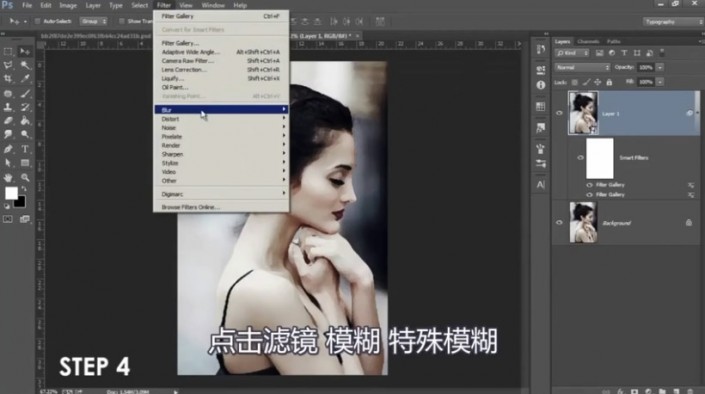
半径5阈值100
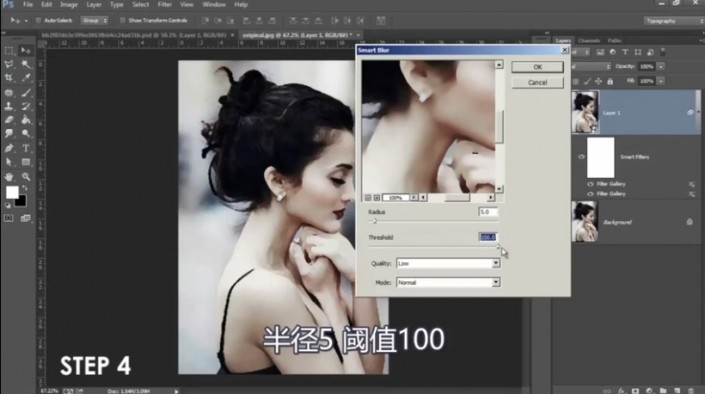
点击特殊模糊
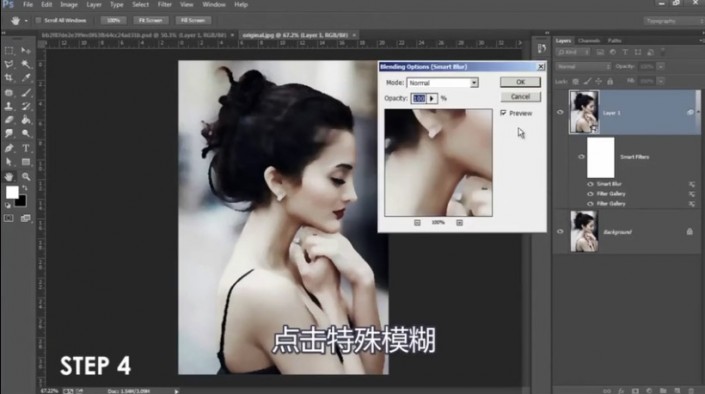
模式为滤色
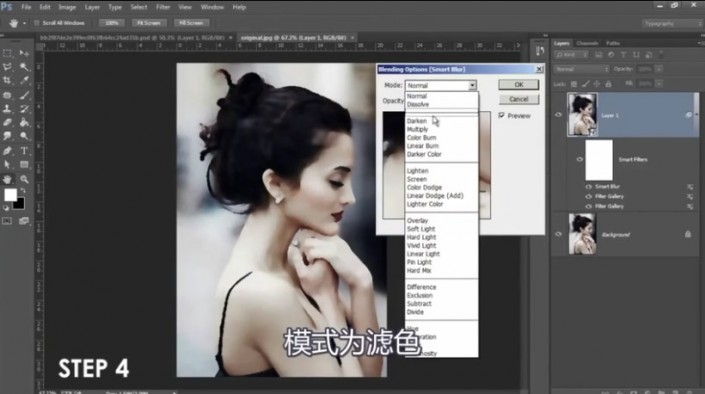
不适明度50

点击滤镜风格化曝光过度
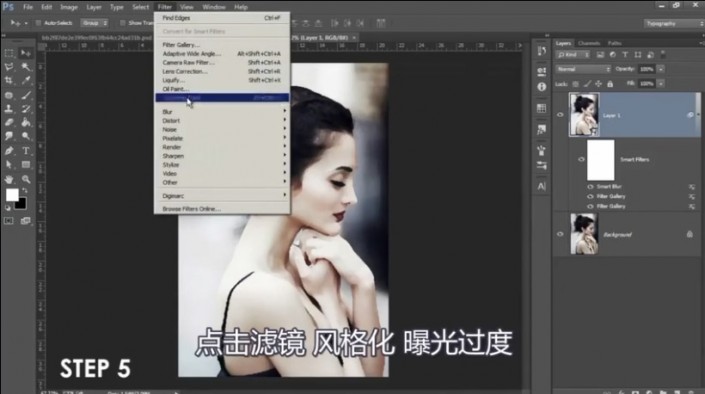
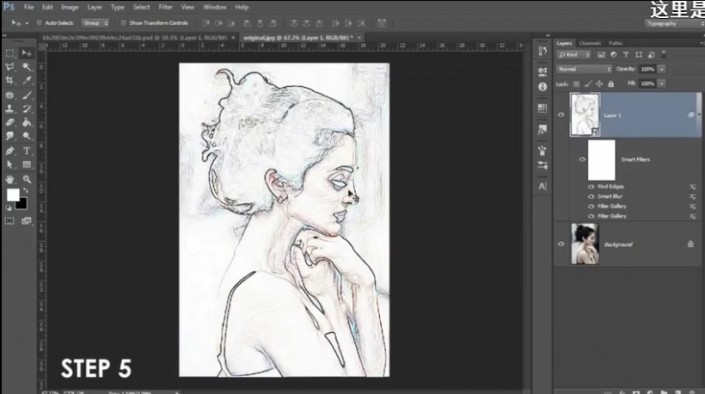
这里是查找边缘,点击曝光过度

模式为正片叠底不透明度100

点击裁剪工具

裁剪图片使之画布变大

点击移动工具
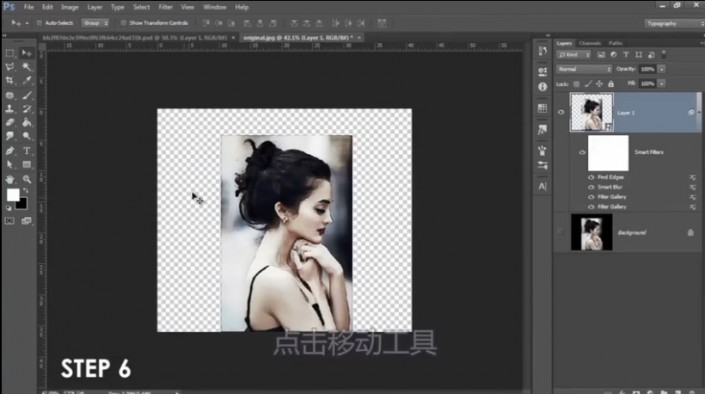
导入图片
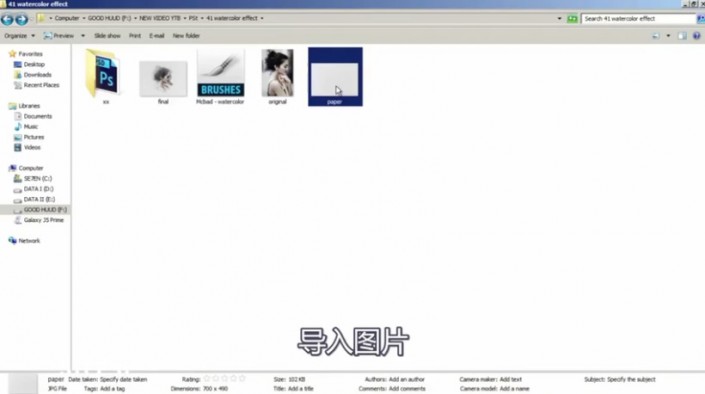
ctrl+ t调整图片大小和位置

点击人物图层添加图层蒙版

ctrl+I反选

点击纸图层 Ctrl+I
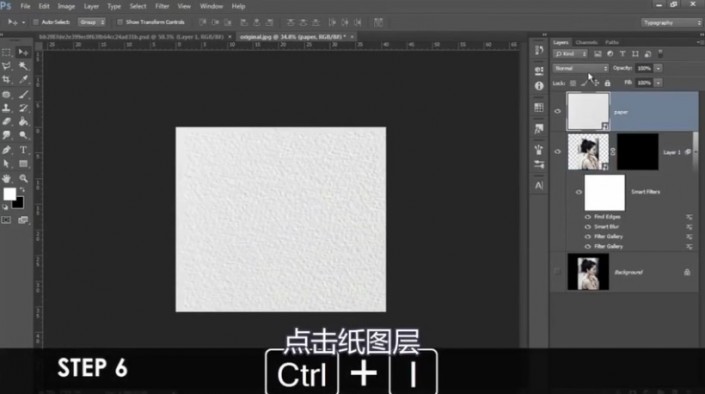
模式为正片叠底

点击人物图层蒙版

点击画笔颜色#fffff

右键找到导入画笔

导入画笔插件
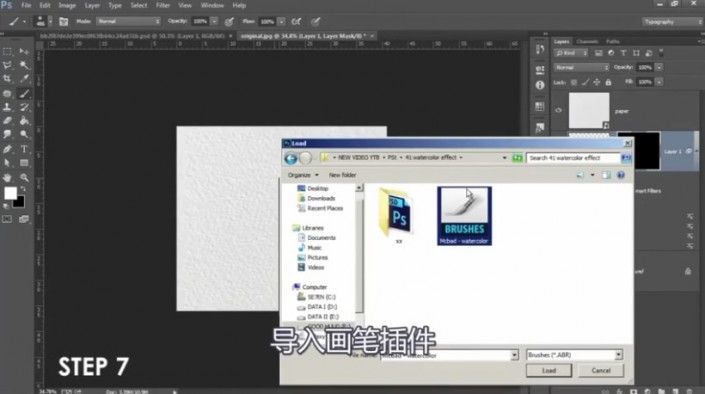
这就是我们的画笔插件

找到所需要的画笔形状涂抹图片

重复操作
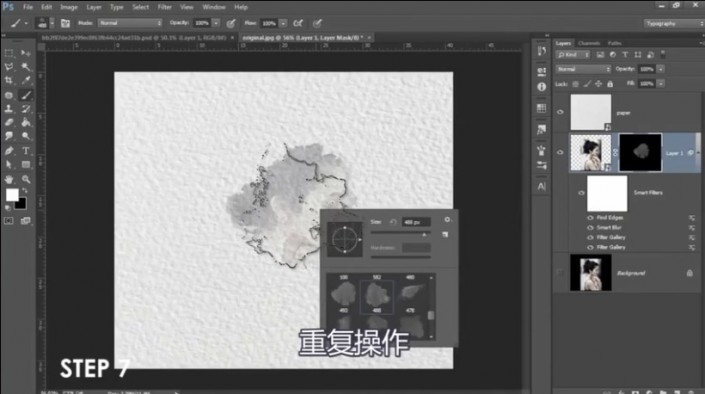
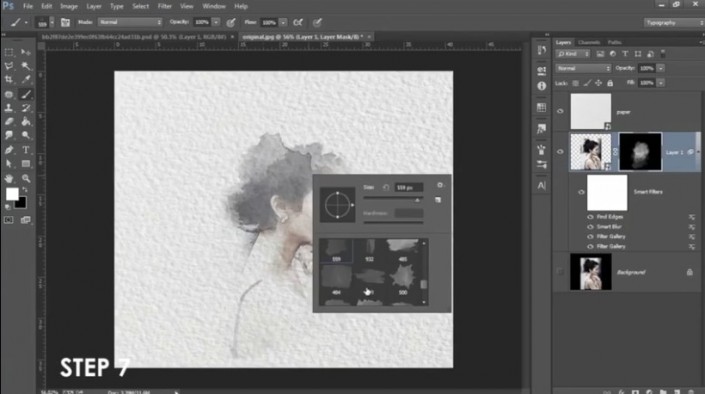
调整角度继续涂抹

点击纸图层

调整曲线

完成:

整个效果极具艺术感,同学们通过教程来制作一下吧,只要你肯下时间练习,学好PS只是时间问题。